Hallo Pebisnis
Pada panduan kali ini akan dijelaskan cara setting nomor kartu dan track no bisa kosong ketika melakukan pembayaran non tunai pada Beepos Desktop.
Berikut ini langkah-langkahnya:
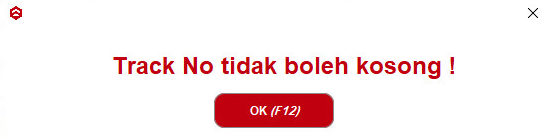
Sebelum Login, klik |Update Data| terlebih dahulu agar settingan yang sudah diubah ber-efek pada Beepos Desktop.


